Photoshop校正偏色照片技巧教程:使用互补色、ACR 滤镜来消除偏色。
二、利用 ACR 滤镜校色
接下来,我们进行第二种方法。这会比第一个方法麻烦一些,复杂一些,但是,ACR 会更加精确!
11. 首先,我们复制一层背景,并将其转换为智能对象,不管是做什么图,复制一层来处理,而不是在原始图层上折腾,总是好的,以防万一嘛!
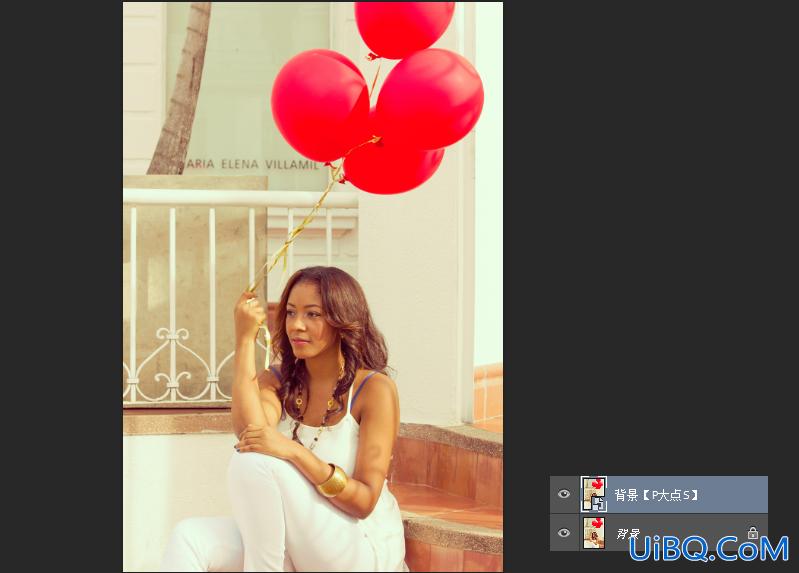
12. 接下来,执行“滤镜> Camera Raw 滤镜”,界面如下:
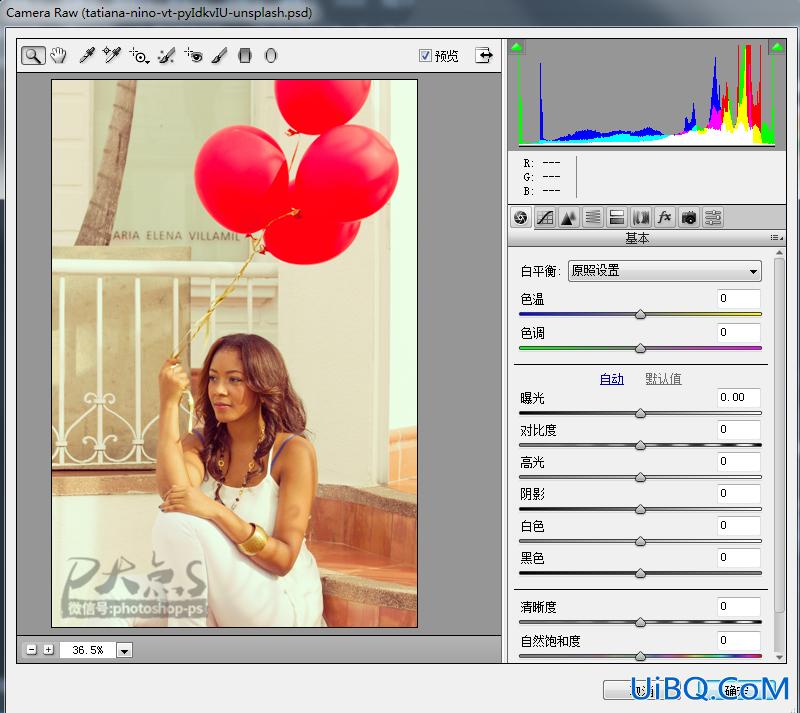
13. 我们选择左上角的“白平衡工具”,调整白平衡是指确定图像中应具有中性色(白色或灰色)的对象,然后调整图像中的颜色以使这些对象变为中性色。场景中的白色或灰色对象具有拍摄图片时所使用的周围光线或闪光灯的色调。使用“ 白平衡” 工具 指定应该为白色或灰色的对象时, Camera Raw 可以确定拍摄场景的光线颜色,然后自动调整场景光照。在我们这个图片的情况下,我选择墙壁的颜色,因为它具有中性的颜色。
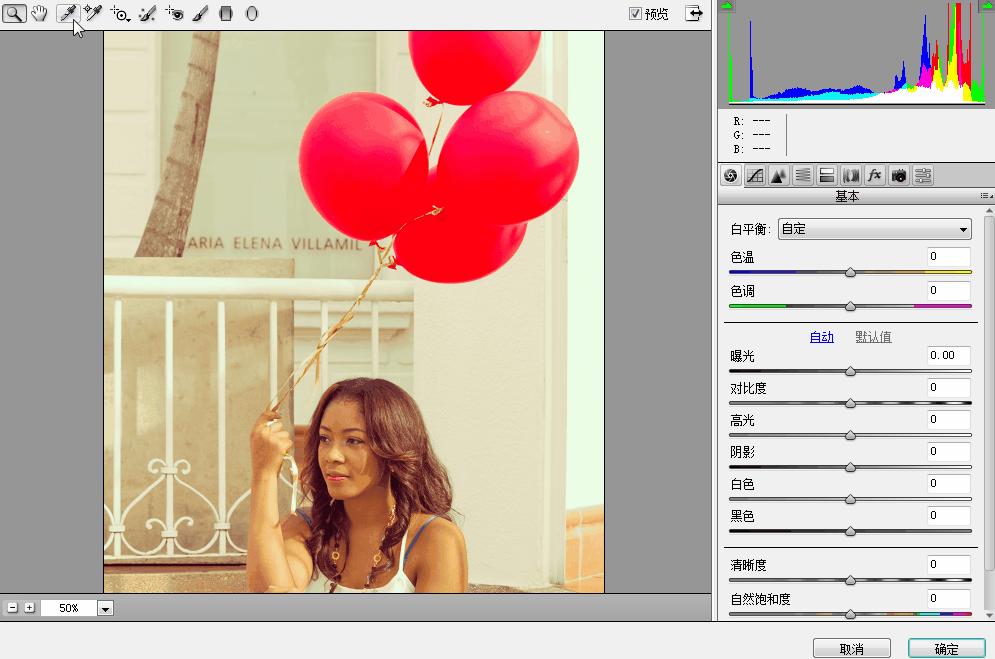
14. 如果你对白平衡得出的结果不满意,那么,我们可以再次调整,更改设置,我稍微降低了色调,并稍微提高了色温。
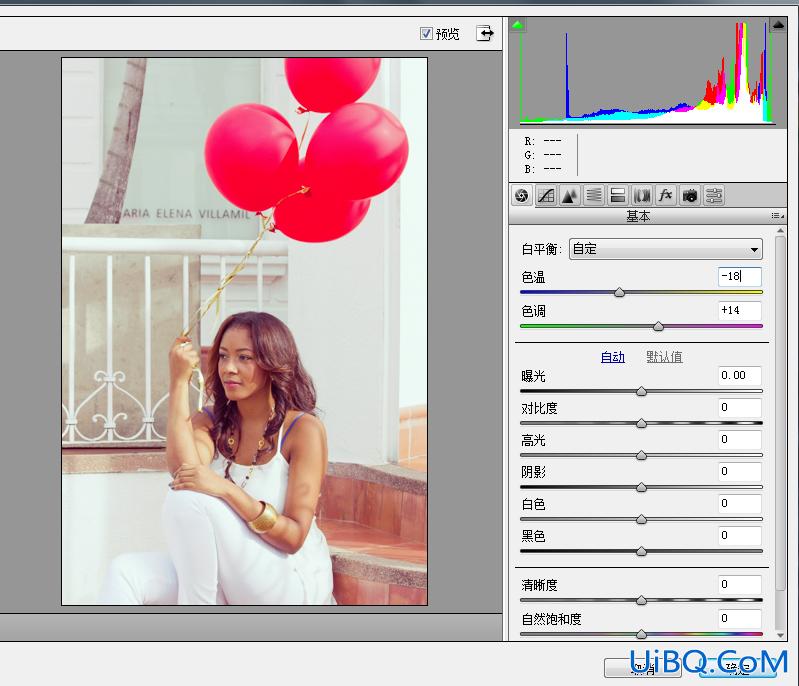










 加载中,请稍侯......
加载中,请稍侯......
精彩评论